Tìm hiểu cách ngăn iPhone hoặc các ứng dụng cụ thể tự động bật Chế độ tối vào một thời điểm cụ thể mỗi ngày.
Mặc dù Chế độ tối thu hút nhiều người, nhưng cá nhân tôi thấy không thoải mái và thay vào đó, tôi chọn sử dụng độ sáng tối thiểu cài đặt trên iPhone hoặc iPad của tôi khi sử dụng vào ban đêm.
Nếu giống như tôi, bạn không thích sử dụng Chế độ tối hoặc muốn bộ điều khiển bật chế độ này theo cách thủ công thay vì để chế độ này tự động kích hoạt dựa trên thời gian cụ thể, thì tại đây đều là những giải pháp ngăn iPhone của bạn tự chuyển sang Chế độ tối.
Lưu ý: đừng nhầm lẫn giữa Màn hình luôn bật trên iPhone 14 Pro và 14 Pro Tối đa cho Chế độ tối.
Các sự cố bạn có thể gặp phải
Có thể bạn đang gặp phải một trong các sự cố sau:
iPhone của bạn và tất cả các ứng dụng được hỗ trợ của iPhone chuyển sang Chế độ tối. IPhone của bạn không vào Chế độ tối, nhưng một số ứng dụng thì có. Trang web bạn truy cập luôn xuất hiện ở Chế độ tối, trong khi các trang web khác thì không. Nền luôn có màu đen khi bạn đọc sách.
Tôi sẽ chỉ cho bạn cách khắc phục những vấn đề này.
1. Tắt Chế độ tối tự động
iPhone của bạn có thể sử dụng vị trí của bạn và tự động chuyển sang Chế độ tối vào lúc mặt trời lặn trong khu vực của bạn và duy trì ở Chế độ tối cho đến khi mặt trời mọc.
Hoặc, nó có thể tự động tắt vào Chế độ tối vào một thời điểm cụ thể mà bạn đã đặt (chẳng hạn như 9:30 tối) và tắt nó vào một thời điểm cụ thể khác (chẳng hạn như 6:30 sáng).
Hãy làm theo các bước sau để dừng Chế độ tối tự động trên iPhone của bạn hoặc iPad:
Mở ứng dụng Cài đặt. Nhấn vào Màn hình & Độ sáng. Tắt Tự động trong tiêu đề Giao diện.
Từ giờ trở đi, iPhone của bạn sẽ ở Chế độ sáng và không tự động chuyển sang giao diện tối. Bạn vẫn có thể kích hoạt Chế độ tối theo cách thủ công từ ứng dụng Cài đặt, Trung tâm điều khiển hoặc bằng cách yêu cầu Siri’bật Chế độ tối’.
2. Xóa Bộ lọc tiêu điểm ở Chế độ tối
Bạn có thể sử dụng nhiều chế độ Tiêu điểm khác nhau trên iPhone của mình để quyết định ứng dụng và thông báo danh bạ nào bạn muốn nhận trong lần Tiêu điểm đó. Bạn có thể tìm hiểu tất cả về nó trong hướng dẫn chuyên dụng của chúng tôi.
Cài đặt phụ của Tiêu điểm là Bộ lọc lấy nét, cho phép bạn đặt iPhone của mình tự động chuyển sang Chế độ tối.
Ví dụ: nếu bạn sử dụng Tiêu điểm khi ngủ vào ban đêm, bạn có thể thêm bộ lọc Chế độ tối vào chế độ này và do đó, bất cứ khi nào bạn bật Chế độ ngủ (hoặc nếu chế độ này tự động bật vào thời điểm đã chọn), iPhone của bạn sẽ chuyển sang Chế độ tối.
Dưới đây là cách ngăn iPhone của bạn bật Chế độ tối khi bạn sử dụng Tiêu điểm:
Mở ứng dụng Cài đặt và nhấn vào Tiêu điểm. Nhấn vào Tên tiêu điểm giúp iPhone của bạn tự động chuyển sang Chế độ tối. Cuộn xuống tiêu đề Bộ lọc tiêu điểm và nhấn vào Giao diện được đặt thành tối. Tắt Đã bật hoặc nhấn Xóa bộ lọc và nhấn Xong.
Bạn đã xóa thành công Bộ lọc giao diện tối khỏi Tiêu điểm đó. Do đó, thiết bị của bạn sẽ không vào Chế độ tối khi bạn bật Tiêu điểm này.
3. Tắt tính năng Chia sẻ trên các thiết bị để tập trung
Bạn có thể chia sẻ tiêu điểm trên tất cả các thiết bị Apple của mình. Điều này có nghĩa là nếu bạn bật Tiêu điểm (như Không làm phiền hoặc Ngủ) trên iPad, thì tính năng này cũng sẽ tự động kích hoạt trên iPhone hoặc máy Mac của bạn và ngược lại.
Kết quả là iPhone của bạn có thể nhập Chế độ tối vì bạn đã bật bộ lọc Lấy nét với Chế độ tối trên thiết bị Apple khác của mình. Sau đây là cách ngăn chặn:
Mở ứng dụng Cài đặt trên iPhone hoặc iPad của bạn. Nhấn vào Tiêu điểm. Tắt Chia sẻ trên các thiết bị.
Từ giờ trở đi, khi bạn kích hoạt Tiêu điểm trên thiết bị này, tiêu điểm đó sẽ không bật cùng tiêu điểm đó trên các thiết bị khác của bạn.
4. Tắt Tiêu điểm
Nếu bạn không muốn xóa Bộ lọc tiêu điểm nhưng cũng không thích Chế độ tối, bạn chỉ cần tắt Tiêu điểm và iPhone của bạn sẽ thoát khỏi Chế độ tối.
Để tắt Tiêu điểm:
Chuyển đến Trung tâm điều khiển và nhấn vào biểu tượng Tiêu điểm. Bạn cũng có thể nhấn vào tên của nó và nhấn lại vào nó từ màn hình tiếp theo để tắt. Nhấn vào Tên tiêu điểm trên Màn hình khóa và nhấn lại vào đó để tắt. 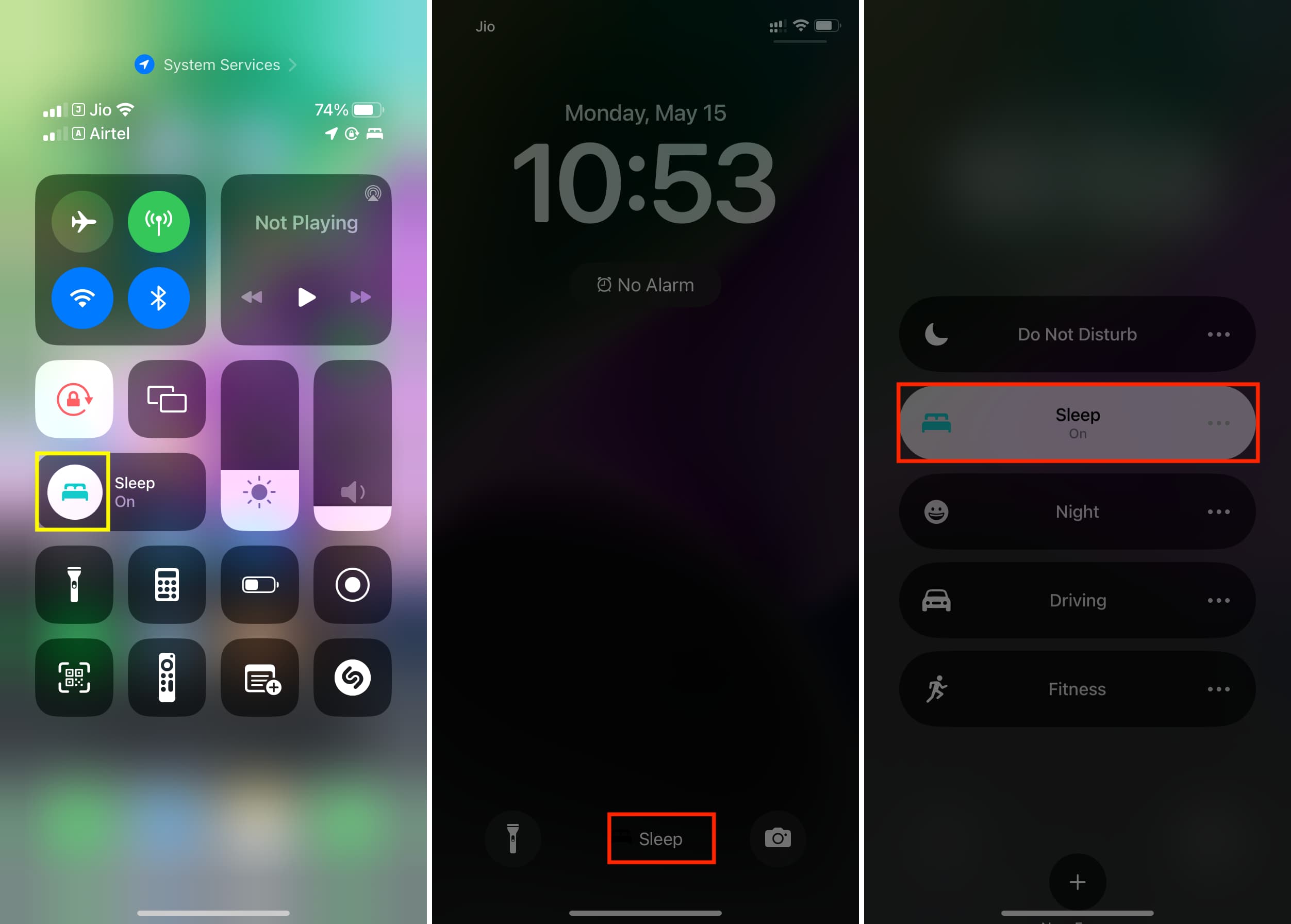
5. Tắt tự động hóa Chế độ tối
Bạn đã bao giờ tạo tự động hóa tự động bật Chế độ tối khi bạn mở một ứng dụng, đến một vị trí, vào Chế độ năng lượng thấp, v.v chưa?
Hãy thực hiện các bước nhanh sau để đảm bảo bạn không bật tính năng tự động hóa như vậy trên iPhone hoặc iPad của mình:
Mở ứng dụng Phím tắt của Apple được cài đặt sẵn. Nhấn vào Tự động hóa từ dưới cùng. Có tự động hóa ở đây với một dòng chữ mỏng có nội dung Đặt giao diện không? Nhấn vào nó nếu bạn nhìn thấy nó. Tắt Bật tự động hóa này và nhấn Hoàn tất. Ngoài ra, bạn có thể vuốt sang trái trên tự động hóa và xóa nó.
6. Kiểm tra cài đặt trong ứng dụng
Nhiều ứng dụng iOS bắt chước giao diện iPhone của bạn và hoạt động ở Chế độ sáng hoặc tối tùy thuộc vào chế độ mà thiết bị của bạn đang sử dụng.
Ngoài ra, một số ứng dụng iOS cung cấp cho bạn những tính năng tốt hơn kiểm soát bằng cách có ba cài đặt giao diện:
Ánh sáng: Ứng dụng sẽ luôn hoạt động ở Chế độ sáng. Tối: Ứng dụng sẽ luôn hoạt động ở Chế độ tối. Sử dụng Cài đặt hệ thống hoặc Mặc định hệ thống hoặc tên tương tự khác: Ứng dụng sẽ sử dụng Chế độ tối hoặc Chế độ sáng, tùy thuộc vào chế độ bạn đã bật trên iPhone của mình. Edison Mail trên iPhone.
Bây giờ, nếu một ứng dụng cụ thể luôn xuất hiện ở Chế độ tối, hãy chuyển đến phần Cài đặt của ứng dụng đó và tìm công tắc Chế độ sáng. Bạn cũng có thể đặt nó thành Sử dụng Cài đặt Hệ thống. Thông thường, điều này có thể nằm trong Hiển thị, Chủ đề, Chế độ tối, Giao diện, Giao diện Strong>, Đêm hoặc một số tùy chọn phụ có tên tương tự bên trong cài đặt ứng dụng. Bạn có thể liên hệ với nhà phát triển ứng dụng để được trợ giúp nếu gặp khó khăn khi tìm.
Quan trọng:
Chữ trắng trên nền đen có thể gây khó chịu cho mắt bạn. Nếu đúng như vậy, bạn có thể ngừng sử dụng chủ đề tối trong Apple Books và các ứng dụng đọc tương tự. Tương tự, nếu a trang web luôn xuất hiện ở Chế độ tối bên trong Safari, Chrome hoặc các trình duyệt khác, hãy tìm nút chuyển đổi ở phần trên cùng hoặc dưới cùng của trang web hoặc trình đơn của trang web đó và tắt đi vẻ tối tăm của nó.
7. Tắt Đảo ngược thông minh từ Cài đặt trên mỗi ứng dụng
Có một tính năng trợ năng ít được biết đến có tên là Cài đặt trên mỗi ứng dụng cho phép bạn có các cài đặt tùy chỉnh trên mỗi ứng dụng. Ví dụ: bạn có thể đặt ứng dụng Kindle hoặc Tin nhắn luôn đảo ngược màu sắc và xuất hiện với giao diện tối.
Dưới đây là cách kiểm tra nhanh và tắt ứng dụng này:
Mở iPhone Cài đặt và nhấn Trợ năng. Cuộn xuống dưới cùng và nhấn vào Cài đặt trên mỗi ứng dụng. Nhấn vào tên ứng dụng đã thêm nếu bạn nhìn thấy nó. Đảm bảo rằng nó nói Mặc định bên cạnh Đảo ngược thông minh. Nếu thông báo Bật, hãy nhấn vào Đảo ngược thông minh và chọn Mặc định hoặc Tắt.
Sau này, khi bạn vào bên trong ứng dụng này, ứng dụng sẽ không tự động thay đổi màu sắc.
Tương tự:
